ابزار Lasso در ایلوستریتور برای انتخاب آزادانه و راحت عناصر در این برنامه است. با این ابزار میتوانید با موس دورتادور سوژه بکشید و انتخابش کنید. حالا این انتخاب میتواند فقط به یک عنصر مربوط باشد یا به چند عنصر. در این دانشنامه ایلوستریتور همراه ما باشید تا ببینیم انتخاب با این ابزار چگونه است.
انتخاب ابزار
لاسو در ایلوستریتور در واقع چهارمین ابزار در نوار ابزارهای این برنامه است. این ابزار در حال حاضر همگروهی ندارد. پس کافی است روی آیکونش کلیک کنید تا انتخاب شود. البته راه سریعتری هم برای انتخاب این ابزار هست و آن فشردن کلید Q کیبورد است.
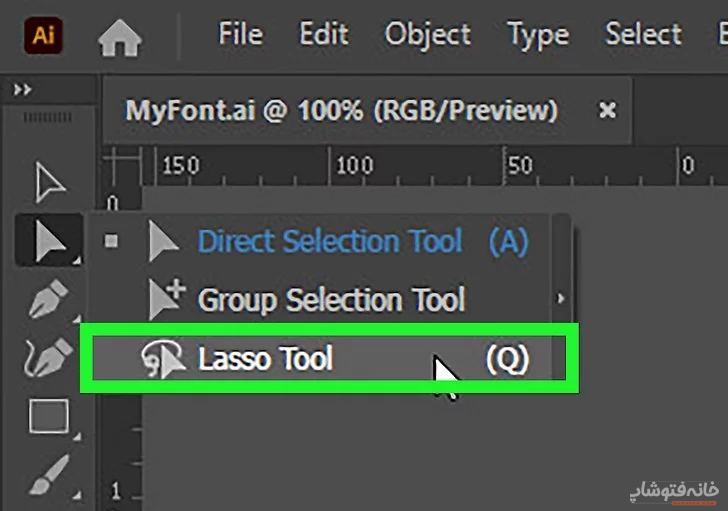
نکته: در بعضی ورژنهای ایلوستریتور این ابزار را میتوانید در گروه ابزارهای Direct Selection و Group Selection پیدا کنید.
کار با ابزار لاسو در ایلوستریتور
بعد از انتخاب این ابزار، میتوانید به دو روش سوژه را انتخاب کنید. یا این که روی بخشی از آن عنصر بکشید تا ایلوستریتور بفهمد میخواهید کدام گرافیک را انتخاب کنید. یا دورتادور آن با موس بکشید تا انتخابش کنید. اینجا یک نکته مهم داریم.
اگر با ابزار لاسو در فتوشاپ کار کرده باشید، میدانید که در این برنامه وقتی با این ابزار انتخاب روی سند میکشیم، دقیقاً همان خطوطی که کشیدهایم نشان داده میشوند و انتخاب میشوند. اما در برنامه ایلوستریتور چنین نیست!
وقتی با ابزار Lasso در ایلوستریتور روی سند میکشید، خطوطی که کشیدهاید نمایش داده نمیشود و ناپدید میشود. در عوض با این کار سوژهای انتخاب میشود که روی همه یا بخشی از آن کشیده بودید.
پس در ایلوستریتور انتظار نداشته باشید که بتوانید یک منطقه را با لاسو رسم کنید. فقط میتوانید سوژهها را انتخاب کنید.
بیایید یک مثال ببینیم.
در تصویر زیر ما میخواهیم این گرافیک را انتخاب کنیم. اول روی آرتبورد زوم میکنیم تا کارمان راحتتر شود. برای این کار میتوانید کلیدهای Ctrl و + استفاده کنید.
بعد ابزار Lasso Tool در ایلوستریتور را انتخاب کرده و روی گوشهای از این گرافیک میکشیم. همانطور که میبینید، گرافیک انتخاب میشود (این که مسیر دو گرافیک آبیرنگ شده، یعنی انتخاب شده است).
حالا میتوانید روی این عنصر کار کنید یا ابزار Selection ایلوستریتور را انتخاب کرده و سوژه را جابهجا کنید.
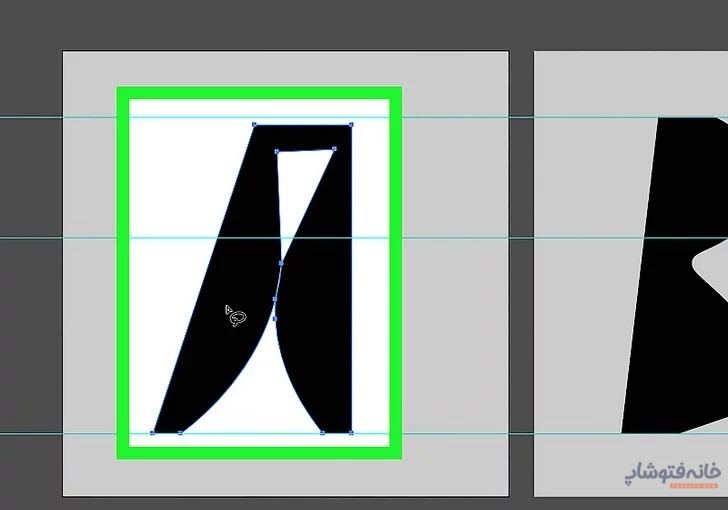
کاربرد کلیدهای Shift و Alt هنگام کار با ابزار Lasso در ایلوستریتور
فرض کنید یک عنصر را انتخاب کردهاید و حالا میخواهید عنصر دیگری را هم به این انتخاب اضافه یا از آن کم کنید.
برای اضافه کردن یک عنصر دیگر به انتخاب قبلی، اول کلید Shift را نگه دارید. میبینید که یک آیکون مثبت کوچک کنار نشانگر موس نمایش داده میشود. بعد در حالی که این کلید را نگه داشتهاید، روی همه یا بخشی از عنصری که میخواهید به انتخاب اضافه شود بکشید.
حالا فرض کنید دو عنصر را انتخاب کردهایم و میخواهیم یکی را از این انتخاب حذف کنیم. این بار کلید Alt را نگه میداریم. آیکون منفی کوچکی کنار نشانگر موس نمایش داده خواهد شد. بعد روی همه یا گوشهای از عنصری میکشیم که میخواهیم حذف شود.
